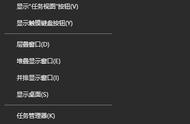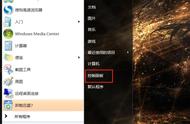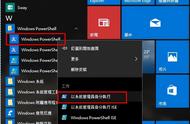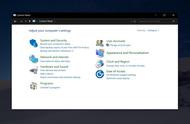在windows10系统里面对任务栏进行设置,使图标变小,任务栏宽度变小,更加合理利用屏幕空间,突破win10对任务栏宽度限制
1、首先,鼠标移动到任务栏空白区域,右键点击一下,在弹出的菜单中点击“任务栏设置”,如下图

2、在弹出的任务栏设置界面,右边向下滑动找到“任务栏在屏幕上的位置”选项,就可以设置任务栏在屏幕的不同位置了,可以在底部、靠左、靠右、还有顶部,如下图

3、设置好任务栏停靠在屏幕的位置后,还可以设置任务栏上程序应用的图标为小图标,节约空间,这也是在相同界面找到“使用小任务栏按钮”并将其打开,任务栏上图标就变小了

4、当然,上一步这样设置后任务栏图标能变小,当任务栏在底部的时候任务栏能跟着变窄,但是当任务栏在左右两边时宽度好像还是没变,而且不能手动拖拽变窄,这时我们需要使用7 taskbar tweaker这个任务栏修改软件来实现,这里需要鼠标右键点击任务栏空白区域,先将“锁定任务栏”前面的勾去掉